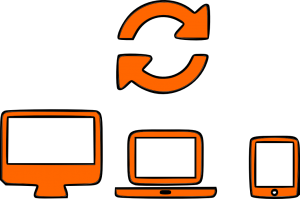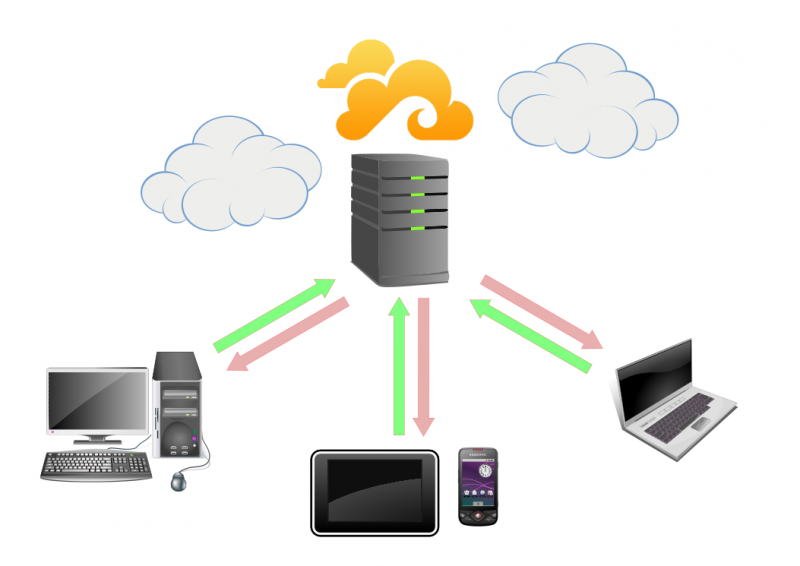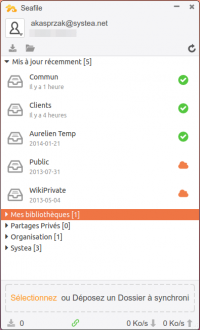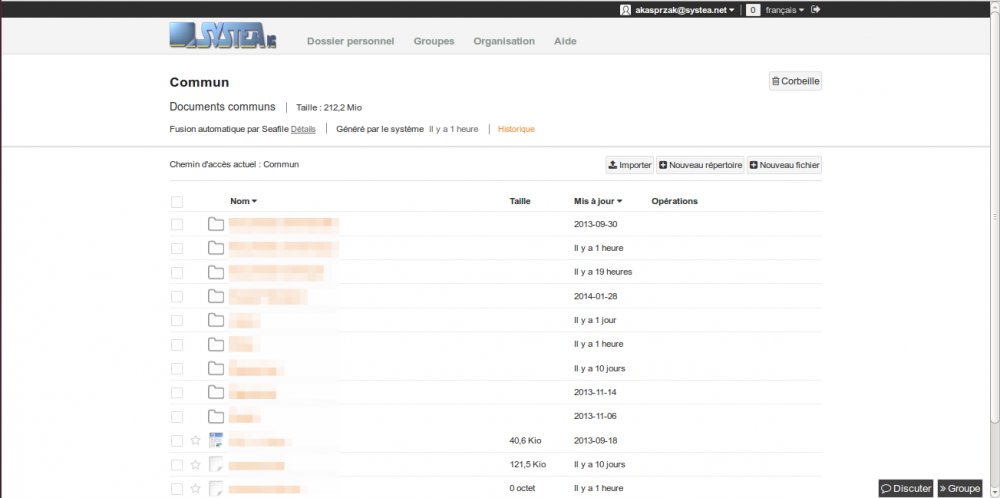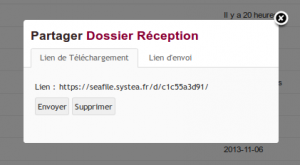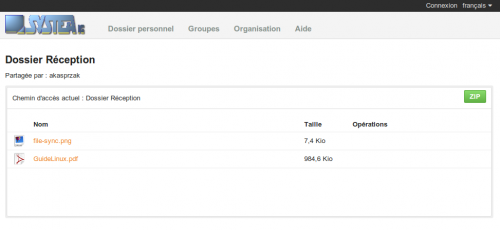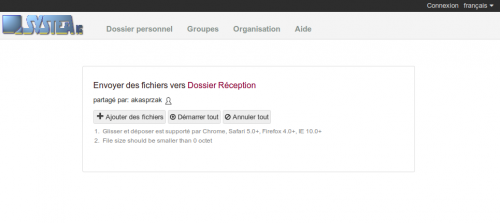Seafile : présentation : Différence entre versions
De wikiGite
(→Lien de téléchargement et lien d'envoi) |
|||
| (9 révisions intermédiaires par le même utilisateur non affichées) | |||
| Ligne 1 : | Ligne 1 : | ||
| + | |||
== Description == | == Description == | ||
| Ligne 16 : | Ligne 17 : | ||
* La corbeille : possibilité de restauration temporaire. | * La corbeille : possibilité de restauration temporaire. | ||
| − | [[Fichier:file-sync.png1.png]] | + | [[Fichier:file-sync.png1.png|center]] |
== Fonctionnement de Seafile == | == Fonctionnement de Seafile == | ||
| − | <font color=orange>'''Seafile'''</font> vous permet de synchroniser n'importe quel dossier de votre ordinateur avec le serveur distant. Pour ce logiciel, un dossier synchronisé est appelé une | + | <font color=orange>'''Seafile'''</font> vous permet de synchroniser n'importe quel dossier de votre ordinateur avec le serveur distant. Pour ce logiciel, un dossier synchronisé est appelé une '''bibliothèque'''. Le fonctionnement ensuite est très facile, à chaque fois que vous ajoutez, supprimez ou modifiez un fichier dans une bibliothèque, il sera automatiquement synchronisé avec le serveur. Ainsi, la dernière version de se document apparaît dans les ordinateurs de chacun de vos collaborateurs avec qui vous avez partagé la bibliothèque. |
| − | [[Fichier:fonctionnement_seafile.png]] | + | [[Fichier:fonctionnement_seafile.png|center]] |
== Client Seafile == | == Client Seafile == | ||
| Ligne 29 : | Ligne 30 : | ||
L’icône vous permet d'accéder à l'interface du client <font color=orange>'''Seafile'''</font>. Vous disposez de certaines fonctionnalités comme : | L’icône vous permet d'accéder à l'interface du client <font color=orange>'''Seafile'''</font>. Vous disposez de certaines fonctionnalités comme : | ||
| − | + | * Télécharger une bibliothèque en ligne vers votre ordinateur, | |
| − | + | * Vois l'affichage des notifications de synchronisation, | |
| − | + | * La possibilité d'activer/désactiver la synchronisation automatique d'une bibliothèque, | |
| − | + | * Redémarrer <font color=orange>'''Seafile'''</font>, | |
| − | + | * Accéder à l'interface web de votre <font color=orange>'''Seafile'''</font>, | |
| − | + | * Sélectionner ou déposer une bibliothèque à synchroniser, | |
| − | + | * Voir les débits de download et d'upload en temps réel. | |
| − | [[Fichier:client_seafile.png]][[Fichier:dossier_bureau.png]] | + | [[Fichier:client_seafile.png|left]][[Fichier:dossier_bureau.png|center]] |
== Interface web Seafile == | == Interface web Seafile == | ||
| Ligne 44 : | Ligne 45 : | ||
Vous pouvez créer de nouvelles bibliothèques privées ou publiques, voir toutes les modifications et révisions des fichiers, télécharger ou créer de nouveaux fichiers et dossiers, partager des fichiers, créer ou rejoindre des groupes, ajouter des contacts, mettre en place des notifications de groupe et ainsi de suite. | Vous pouvez créer de nouvelles bibliothèques privées ou publiques, voir toutes les modifications et révisions des fichiers, télécharger ou créer de nouveaux fichiers et dossiers, partager des fichiers, créer ou rejoindre des groupes, ajouter des contacts, mettre en place des notifications de groupe et ainsi de suite. | ||
| − | [[Fichier:interface_web.png]] | + | [[Fichier:interface_web.png|center]] |
== Utilisation de Seafile == | == Utilisation de Seafile == | ||
| Ligne 50 : | Ligne 51 : | ||
Vous avez plusieurs fonctionnalités : | Vous avez plusieurs fonctionnalités : | ||
| − | + | * '''Importer''' des fichiers, | |
| − | + | * Créer un '''nouveau répertoire''' (un nouveau dossier), | |
| − | + | * Créer un '''nouveau fichier''', | |
| − | + | * '''Partager''' le dossier, pour créer un lien de téléchargement et/ou d'envoi pour le dossier. | |
| − | [[Fichier:partager.png]] | + | [[Fichier:partager.png|center]] |
== Lien de téléchargement et lien d'envoi == | == Lien de téléchargement et lien d'envoi == | ||
| − | Générer un | + | Générer un '''lien de téléchargement''' permet de télécharger les fichiers du dossier. |
| − | [[Fichier:lien_de_telechargement.png]][[Fichier:interface_lien_de_telechagement.png]] | + | [[Fichier:lien_de_telechargement.png|left]][[Fichier:interface_lien_de_telechagement.png|center]] |
| − | Générer un | + | Générer un '''lien d'envoi''' permet de donner la possibilité d'uploader des fichiers sur le dossier. |
| − | [[Fichier:lien_d_envoi.png]][[Fichier:interface_lien_d_envoi.png]] | + | [[Fichier:lien_d_envoi.png|left]][[Fichier:interface_lien_d_envoi.png|center]] |
Version actuelle datée du 30 juillet 2014 à 13:25
Sommaire
Description
 Seafile est une solution logicielle libre de partage de documents. Ce service permet d'archiver et de synchroniser en ligne des dossiers et fichiers de votre ordinateur, de les partager avec d'autres ordinateurs.
Seafile est une solution logicielle libre de partage de documents. Ce service permet d'archiver et de synchroniser en ligne des dossiers et fichiers de votre ordinateur, de les partager avec d'autres ordinateurs.
Avec Seafile, vous et votre équipe pourrez consulter et travailler sur vos documents partagés sur vos ordinateurs, vos téléphones ou vos tablettes tout en gardant le contrôle sur l'accès à vos fichiers.
Beaucoup d’organismes publics et privés utilisent Seafile. Combiné aux services proposés par KoGite (Infogérance du serveur et sécurisation des données), il vous permet de répondre aux exigences de sécurité de l'environnement professionnel. Votre entreprise risque le vol, l'incendie, l'inondation ! Avec Seafile, vos fichiers sont toujours en sécurité et peuvent être accessibles très rapidement.
Chaque personne disposant d'une authentification unique pourra partager des documents, des fichiers très simplement et rapidement. Oubliez les pièces jointes, les transferts par clé USB ou disque dur, déployez et gérez aisément Seafile au sein de votre entreprise. De plus, Systea IG mettra à votre disposition une assistance personnalisée.
Voici quelques avantages de Seafile :
- La possibilité d'avoir plusieurs bibliothèques de fichiers, et de les partager avec d'autres membres inscrits (en lecture ou en lecture/écriture),
- La possibilité de partager des fichiers ou des dossiers complets via un lien généré automatiquement. De plus, vous pourrez voir combien de fois ont été cliqué les liens de partage,
- La possibilité de générer des liens d'envoi, c’est-à-dire de donner la possibilité à quelqu'un, via une interface web (à partir d'une url), de vous envoyer des fichiers ou des dossiers directement sur votre serveur, sans limite de taille.
- L'historique et le versioning : pour chaque bibliothèque et chaque fichier, vous avez un historique exhaustif des modifications, avec la possibilité de restaurer la bibliothèque ou le fichier à n'importe lequel des états antérieurs. La durée de rétention des données sera défini pendant le contrat selon vos besoins et votre volume de données comparé à l'espace disque du serveur,
- La corbeille : possibilité de restauration temporaire.
Fonctionnement de Seafile
Seafile vous permet de synchroniser n'importe quel dossier de votre ordinateur avec le serveur distant. Pour ce logiciel, un dossier synchronisé est appelé une bibliothèque. Le fonctionnement ensuite est très facile, à chaque fois que vous ajoutez, supprimez ou modifiez un fichier dans une bibliothèque, il sera automatiquement synchronisé avec le serveur. Ainsi, la dernière version de se document apparaît dans les ordinateurs de chacun de vos collaborateurs avec qui vous avez partagé la bibliothèque.
Client Seafile
Seafile est un logiciel "client-serveur". C'est à dire qu'il est composé d'une partie installée sur votre ordinateur nommée "client" et d'une partie installée sur le serveur distant. Une fois installée, le client Seafile est représenté par une icône (![]() ) dans votre barre de tâches et fonctionne en tâche de fond. Il affiche l'état de synchronisation de vos documents en temps réél (En cours/Terminés).
) dans votre barre de tâches et fonctionne en tâche de fond. Il affiche l'état de synchronisation de vos documents en temps réél (En cours/Terminés).
L’icône vous permet d'accéder à l'interface du client Seafile. Vous disposez de certaines fonctionnalités comme :
- Télécharger une bibliothèque en ligne vers votre ordinateur,
- Vois l'affichage des notifications de synchronisation,
- La possibilité d'activer/désactiver la synchronisation automatique d'une bibliothèque,
- Redémarrer Seafile,
- Accéder à l'interface web de votre Seafile,
- Sélectionner ou déposer une bibliothèque à synchroniser,
- Voir les débits de download et d'upload en temps réel.
Interface web Seafile
La plupart des fonctionnalités sont accessibles depuis l'interface web. Vous pouvez créer de nouvelles bibliothèques privées ou publiques, voir toutes les modifications et révisions des fichiers, télécharger ou créer de nouveaux fichiers et dossiers, partager des fichiers, créer ou rejoindre des groupes, ajouter des contacts, mettre en place des notifications de groupe et ainsi de suite.
Utilisation de Seafile
Vous avez plusieurs fonctionnalités :
- Importer des fichiers,
- Créer un nouveau répertoire (un nouveau dossier),
- Créer un nouveau fichier,
- Partager le dossier, pour créer un lien de téléchargement et/ou d'envoi pour le dossier.
Lien de téléchargement et lien d'envoi
Générer un lien de téléchargement permet de télécharger les fichiers du dossier.
Générer un lien d'envoi permet de donner la possibilité d'uploader des fichiers sur le dossier.